近来有很多小伙伴询问使用win10自带重装工具的使用方法,可能部分朋友认为这个工具是重装win10系统,其实不然,它只是系统的一种初始化,不会破坏我们的文件。接下来,我就教大家win10自带重装工具如何使用
1、按下win+i快捷键,打开设置窗口

2、点击更新和安全
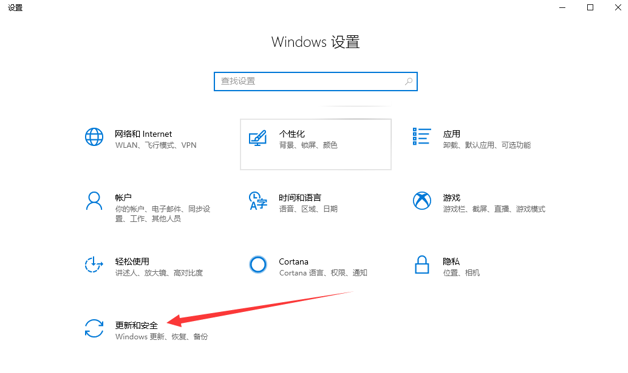
3、点击左侧栏的恢复,右侧就可以看到重置此电脑选项,点击开始即可进行恢复系统
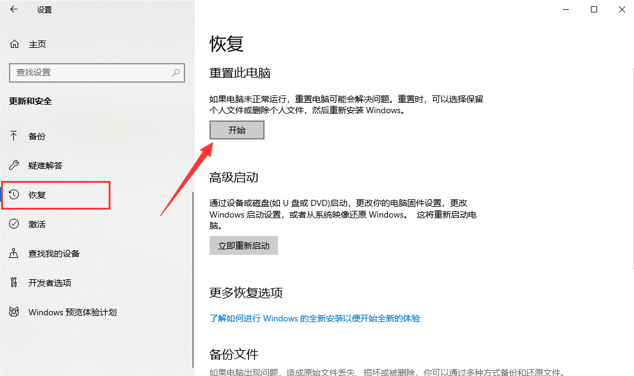
4、弹出初始化这台电脑的窗口,根据自己需要选择保留或者删除文件
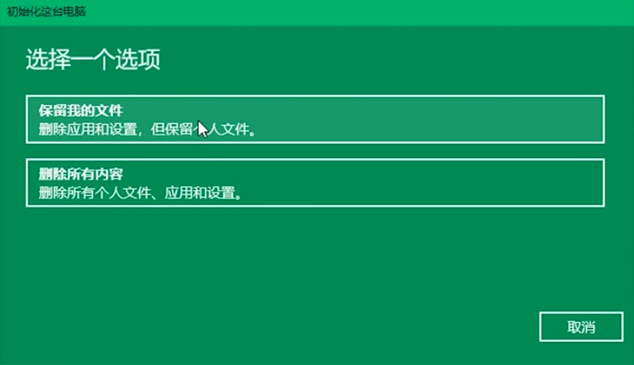
以上就是win10自带一键重装系统的操作步骤啦,希望能帮助到大家。

近来有很多小伙伴询问使用win10自带重装工具的使用方法,可能部分朋友认为这个工具是重装win10系统,其实不然,它只是系统的一种初始化,不会破坏我们的文件。接下来,我就教大家win10自带重装工具如何使用
1、按下win+i快捷键,打开设置窗口

2、点击更新和安全
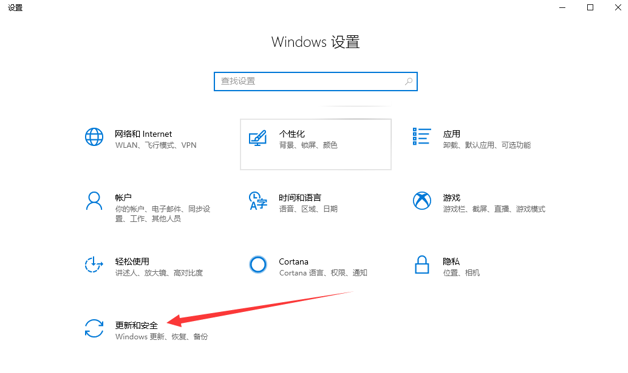
3、点击左侧栏的恢复,右侧就可以看到重置此电脑选项,点击开始即可进行恢复系统
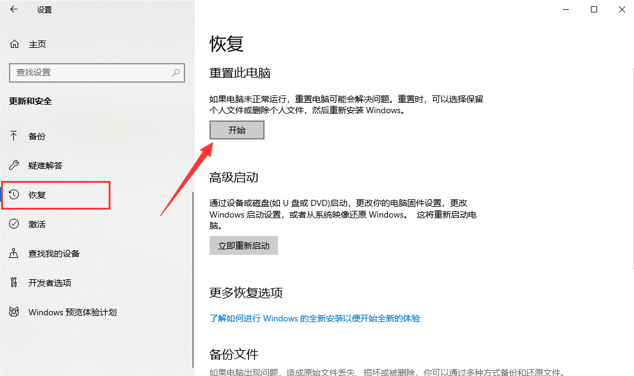
4、弹出初始化这台电脑的窗口,根据自己需要选择保留或者删除文件
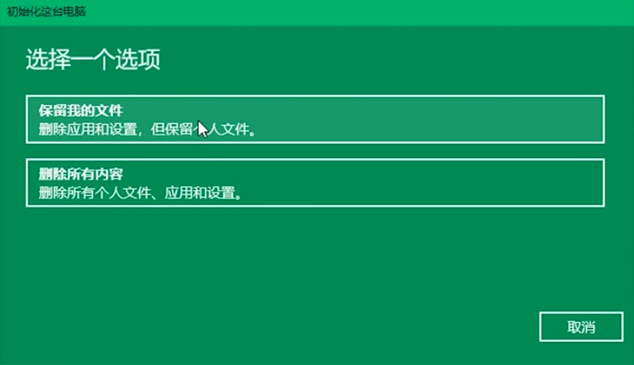
以上就是win10自带一键重装系统的操作步骤啦,希望能帮助到大家。




